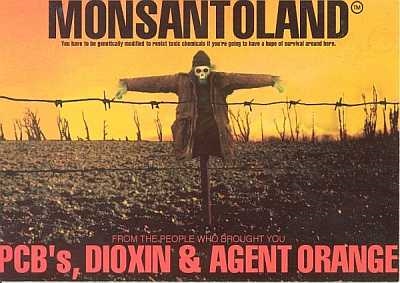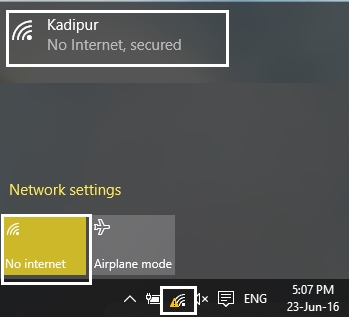बहुत सारे उपयोगकर्ता, जब अपने एंड्रॉइड स्मार्टफोन या टैबलेट को वाई-फाई नेटवर्क से कनेक्ट करने की कोशिश करते हैं, तो कई अलग-अलग समस्याओं और त्रुटियों का सामना करना पड़ता है। इस लेख में, हम एंड्रॉइड डिवाइस को वाई-फाई से कनेक्ट करने के बाद दिखाई देने वाली समस्या से निपटने की कोशिश करेंगे। जब वाई-फाई स्मार्टफोन या उसी टैबलेट पर काम नहीं करता है। अधिक सटीक रूप से, वायरलेस नेटवर्क के माध्यम से कनेक्ट होने पर इंटरनेट काम नहीं करता है। बहुत लोकप्रिय समस्याएं।
आपने अपने स्मार्टफोन को अपने घर के वाई-फाई नेटवर्क से जोड़ा है, या काम पर, एक कनेक्शन है, लेकिन इंटरनेट काम नहीं करता है। ब्राउज़र में साइटें नहीं खुलती हैं, Google Play Store काम नहीं करता है, अन्य एप्लिकेशन जिन्हें इंटरनेट एक्सेस की आवश्यकता होती है, वे भी काम करने से मना कर देते हैं। सच है, अपवाद हैं जब ब्राउज़र में साइटें, उदाहरण के लिए, खोलें, लेकिन Play Store काम नहीं करता है, और YouTube पर वीडियो नहीं चलता है। एक नियम के रूप में, ऐसे मामलों में वाई-फाई आइकन ग्रे है, और नीला नहीं है, जैसा कि यह होना चाहिए। हम इस बारे में भी बात करेंगे।
कई, जब वे लिखते हैं कि वाई-फाई स्मार्टफोन पर काम नहीं करता है, तो मैं ठीक उसी तरह दर्ज करूंगा जो एंड्रॉइड वाई-फाई से कनेक्ट होता है, लेकिन कुछ भी लोड नहीं करता है। यदि आपके मोबाइल डिवाइस में कोई वाई-फाई नेटवर्क नहीं दिखता है, या कनेक्ट करते समय कुछ त्रुटियां दिखाई देती हैं, तो यह पूरी तरह से अलग विषय है, हम निश्चित रूप से अन्य लेखों में इन समस्याओं के बारे में बात करेंगे। या, अपने राउटर की जांच करें यदि यह वाई-फाई साझा नहीं करता है। अब हम ठीक उसी स्थिति में विचार करेंगे जब एक एंड्रॉइड स्मार्टफोन बिना किसी समस्या के वाई-फाई से कनेक्ट होता है, लेकिन इंटरनेट एक्सेस की समस्याएं हैं।
वास्तव में, इसके कई कारण और समाधान हैं। पूरी कठिनाई यह है कि समस्या टेबलेट की सेटिंग्स में कुछ समस्याओं के कारण ही दिखाई दे सकती है, या स्मार्टफोन, और राउटर की सेटिंग के कारण। हम पहले जांच लेंगे कि क्या मोबाइल डिवाइस पर सेटिंग्स सही हैं, और यदि यह मदद नहीं करता है, तो हम राउटर की सेटिंग्स को बदल देंगे।
जरूरी! सबसे पहले, सुनिश्चित करें कि अन्य उपकरणों पर कोई इंटरनेट समस्या नहीं है। सीधे शब्दों में कहें, आपको राउटर के किनारे की समस्याओं को खत्म करने की आवश्यकता है। यह हो सकता है कि प्रदाता को कुछ समस्याएं हैं, राउटर कॉन्फ़िगर नहीं किया गया है, आदि। अधिक जानकारी के लिए, इस लेख को देखें।
Android: वाई-फाई इंटरनेट काम नहीं करता है। स्मार्टफोन पर समस्या का समाधान
अगर आपके पास टैबलेट है, तो ये टिप्स भी काम आएंगे।
सभी के 1First, आप डिवाइस पर वाई-फाई को बंद / चालू करने का प्रयास कर सकते हैं। एयरप्लेन मोड चालू / बंद करें। अपने स्मार्टफोन को रीस्टार्ट करें। कभी-कभी यह मदद करता है।
2प्रॉक्सी सर्वर सेटिंग्स की जाँच करना। यदि आपके वायरलेस नेटवर्क के गुणों में आपके स्मार्टफोन पर एक प्रॉक्सी सर्वर सक्षम है, तो इंटरनेट काम नहीं करेगा... आपको जांचने की आवश्यकता है, और यदि सक्षम है, तो मैन्युअल प्रॉक्सी सेटिंग्स को अक्षम करें। सेटिंग्स पर जाएं, जहां वाई-फाई नेटवर्क की एक सूची प्रदर्शित की जाती है, और जिस नेटवर्क से आप जुड़े हुए हैं। आमतौर पर, आपको वांछित नेटवर्क पर क्लिक करने और होल्ड करने की आवश्यकता होती है। एक मेनू दिखाई देगा जिसमें आपको कुछ का चयन करने की आवश्यकता है नेटवर्क बदलें... अगला, सबसे अधिक संभावना है कि आपको आइटम के बगल में स्थित बॉक्स को जांचना होगा इसके अतिरिक्त... प्रॉक्सी सेटिंग दिखाई देती है। इसे निष्क्रिय किया जाना चाहिए। स्क्रीनशॉट देखें, आपका रंग थोड़ा अलग हो सकता है।

यदि यह "मैन्युअल रूप से" है, तो फोन पर इंटरनेट काम नहीं करेगा।
3दिनांक, समय और समय क्षेत्र सेटिंग की जाँच करना। ये वो पैरामीटर हैं जिनकी वजह से अक्सर प्ले स्टोर एंड्रॉइड पर काम नहीं करता है, ग्रे वाईफ़ाई आइकन, और इंटरनेट अन्य कार्यक्रमों में काम नहीं करता है।
आपके फोन या टैबलेट में हमेशा सही तिथि और समय सेटिंग होनी चाहिए। और साथ ही, यह सलाह दी जाती है कि यदि आप इसे अक्षम करते हैं तो 24-घंटे के समय प्रारूप का उपयोग करें। अपने डिवाइस पर इन सेटिंग्स को अवश्य देखें। आप स्वचालित ट्यूनिंग सेट कर सकते हैं।

सही सेटअप के बाद, Play Store काम करना शुरू कर देता है। यह सत्यापित है।
4 इस तरह के एक आवेदन है - "स्वतंत्रता"। यदि आपने इसे स्थापित किया है, तो एप्लिकेशन में आपको स्वयं क्लिक करने की आवश्यकता है रुकें... और अगर आपने इसे हटा दिया है, तो इसे वापस स्थापित करें, एप्लिकेशन पर जाएं, स्टॉप पर क्लिक करें और फिर आप इसे हटा सकते हैं। मैं खुद इस पार नहीं आया, और इसकी जाँच नहीं की। लेकिन, कई लिखते हैं कि इससे मदद मिलती है। इंटरनेट काम करना शुरू कर देता है।
5स्वचालित आईपी अधिग्रहण की स्थापना। जब कोई आईपी समस्या होती है, तो एंड्रॉइड आमतौर पर वाई-फाई से बिल्कुल भी कनेक्ट नहीं होता है। लेकिन, यह जाँच करने के लिए चोट नहीं करता है।
डिवाइस पर वाई-फाई सेटिंग्स खोलें और अपने नेटवर्क के गुणों पर जाएं (जैसा कि मैंने ऊपर दिखाया गया है)। अतिरिक्त के बगल में स्थित बॉक्स को चेक करके (आपको ऐसा करने की आवश्यकता नहीं हो सकती है), आपको आइटम दिखाई देगा IPv4 सेटिंग्स, या कुछ इस तरह का। एक स्वचालित आईपी अधिग्रहण होना चाहिए - डीएचसीपी.

6See समीक्षाएं जो बहुत मदद करती हैं स्थिर DNS पते सेट करना... यह विधि उन मामलों में मदद करती है जब आपके पास अपने स्मार्टफोन या टैबलेट पर नीले रंग के बजाय एक ग्रे वाई-फाई आइकन होता है, और मार्केट काम नहीं करता है। इसके अलावा, सभी साइटें नहीं खुल सकती हैं।
वांछित वाई-फाई नेटवर्क के गुणों पर जाएं, जैसा कि मैंने ऊपर दिखाया। उन्नत बॉक्स (यदि आवश्यक हो) की जांच करें और आइटम ढूंढें IPv4 सेटिंग्स (तुम्हारा थोड़ा अलग हो सकता है)। आपको एक आइटम का चयन करने की आवश्यकता है मैन्युअल, और फ़ील्ड खोजें DNS1तथा DNS2... उनमें निम्नलिखित पते लिखें:
इस कदर:

राउटर की सेटिंग में DNS को बदला जा सकता है, अगर यह आपके लिए आसान बना देता है।
7Can अभी भी किया जा सकता है आपके Android डिवाइस का हार्ड रीसेट... यदि आप इसे फिर से कॉन्फ़िगर करने के लिए बहुत आलसी नहीं हैं, तो एप्लिकेशन इंस्टॉल करें, आदि लेकिन अगर बाकी सब विफल हो जाता है, तो आपको इसे रीसेट करने की आवश्यकता है, इससे इंटरनेट के साथ समस्या हल हो सकती है।
8अपडेट करें। टिप्पणियों में, हमने कुछ असामान्य युक्तियां साझा कीं जो एंड्रॉइड पर वाई-फाई के साथ समस्या से छुटकारा पाने में मदद करती हैं। समाधान वास्तव में बहुत अजीब है, लेकिन आप कोशिश कर सकते हैं।आपको मुख्य मेमोरी के रूप में फोन सेटिंग्स में चयन करना होगा अंतर्निहित फ़ोन मेमोरी, एसडी कार्ड नहीं। मैं आपको बिल्कुल नहीं बता सकता कि यह आपके स्मार्टफ़ोन पर कहाँ किया जा सकता है। हो सकता है कि आपके पास ऐसा कोई फंक्शन न हो। लेकिन सेटिंग्स में कहीं "मेमोरी" अनुभाग देखें।
अगर स्मार्टफोन (टैबलेट) पर इंटरनेट काम नहीं करता है तो हम राउटर की सेटिंग बदल देते हैं
मुझे आपको फिर से याद दिलाना है कि आपके राउटर से इंटरनेट अन्य उपकरणों पर काम करना चाहिए। यदि यह किसी भी डिवाइस पर बिल्कुल भी काम नहीं करता है, तो आपको राउटर को कॉन्फ़िगर करने की आवश्यकता है। Android का इससे कोई लेना-देना नहीं है। मूल रूप से, उन युक्तियों के बारे में जो मैं नीचे लिखूंगा, उन मामलों में जहां स्मार्टफोन वाई-फाई नेटवर्क को बिल्कुल भी नहीं देखता है, या इससे कनेक्ट नहीं होता है। वैसे, इसे स्थापित करने से पहले, आप सिर्फ राउटर को रिबूट करने का प्रयास कर सकते हैं।
1 अपने राउटर सेटिंग्स में चैनल को बदलने की कोशिश करें। बहुत बार, यह चैनल के कारण होता है कि वाई-फाई से कनेक्ट होने में समस्या आती है। इस विषय पर एक विस्तृत लेख है: https://help-wifi.com/sovety-po-nastrojke/kak-najti-svobodnyj-wi-fi-kanal-i-smenit-kanal-na-routere/। आप एक निशुल्क चैनल की तलाश भी नहीं कर सकते हैं (यह एक लंबा समय है), लेकिन बस किसी प्रकार का स्थिर सेट करें, उदाहरण के लिए - 6. लिंक के बाद के लेख में, मैंने दिखाया कि कैसे विभिन्न राउटर पर चैनल को बदला जाए।
2 उसी पृष्ठ पर जहां आप चैनल बदल सकते हैं, आप आमतौर पर क्षेत्र बदल सकते हैं। ये सेटिंग्स आमतौर पर पृष्ठ पर वाई-फाई नेटवर्क सेटिंग्स के साथ स्थित होती हैं। अपना क्षेत्र सेटिंग में सेट करें।

3Here आप वायरलेस नेटवर्क के ऑपरेटिंग मोड को बदलने की कोशिश कर सकते हैं। ये सेटिंग्स किसी भी राउटर पर उपलब्ध हैं। आप विभिन्न विकल्पों की कोशिश कर सकते हैं। उदाहरण के लिए, डाल दिया केवल एन.

यहां आपको पहले से ही प्रयोग करने की आवश्यकता है। सेटिंग्स को बचाने के लिए मत भूलना, और राउटर को रिबूट करें।
प्रश्न पूछें, टिप्पणियों में अपने सुझाव और समाधान साझा करें!